** Schönes
Wochenende **
Für
dieses Tutorial benötigst Du:
Paint Shop Pro 9
Es geht sicherlich auch mit jeder anderen Version
Paint Shop Pro 9
Es geht sicherlich auch mit jeder anderen Version
Dieses
Tutorial ist alleine aus meinem Kopf entstanden am 19.01.2018
Es darf nicht kopiert oder zum Download angeboten werden.
Das Copyright liegt alleine bei mir.
Eventuelle Ähnlichkeiten sind rein zufällig.
Das Copyright der verwendeten Tuben liegt bei dem jeweiligen Künstler.
Ein Dankeschön allen Herstellern der schönen Materialien.
Für dieses Tutorial benötigst Du:
Es darf nicht kopiert oder zum Download angeboten werden.
Das Copyright liegt alleine bei mir.
Eventuelle Ähnlichkeiten sind rein zufällig.
Das Copyright der verwendeten Tuben liegt bei dem jeweiligen Künstler.
Ein Dankeschön allen Herstellern der schönen Materialien.
Für dieses Tutorial benötigst Du:
Poser
oder eine Tube.
Eine Landschaftstube und Deco deiner Wahl.
Eine Landschaftstube und Deco deiner Wahl.
Filter:
Xenofex 2 - Constellation und Graphics Plus - Cross Shadow
Plugins - MuRa's Meister - Perspective Tiling
Suche Dir eine dunkle Vordergrundfarbe und eine helle Hintergrundfarbe.
Erstelle Dir daraus folgenden Farbverlauf:
Öffne
ein neues Blatt 750 x 600 pix Transparent.
Füllen mit Deiner dunklen Vordergrundfarbe.
Füllen mit Deiner dunklen Vordergrundfarbe.
Nun
stelle deine Hintergrundfarbe auf den Farbverlauf und schliesse die
Vordergrundfarbe.
Gehe
nun auf dein Auswahlwerkzeug und suche Dir die Form Abgerundetes
Rechteck damit ziehst du eine Auswahl auf deinem Bild.
Siehe
Bild
Neue
Ebene und Füll sie mit deinem Farbverlauf.
Neue Ebene gehe nun zu deiner Landschaftstube und kopiere es dir in die Zwischenablage.
Zurück zu Deinem Bild mit der Auswahl - Bearbeiten - Einfügen in eine Auswahl - Auswahl aufheben.
Auswahl alles – Auswahl - Auswahl ändern - verkleinern um 10 - Auswahl umkehren.
Neue Ebene gehe nun zu deiner Landschaftstube und kopiere es dir in die Zwischenablage.
Zurück zu Deinem Bild mit der Auswahl - Bearbeiten - Einfügen in eine Auswahl - Auswahl aufheben.
Auswahl alles – Auswahl - Auswahl ändern - verkleinern um 10 - Auswahl umkehren.
Neue
Ebene und fülle sie mit deinem Farbverlauf.
Auswahl bestehen lassen.
Effekte – Plugins - Graphic Plus - Cross Shadow mit den Standart Einstellungen.
Auswahl aufheben.
Fasse nun alle Ebenen Sichtbar zusammen.
Auswahl bestehen lassen.
Effekte – Plugins - Graphic Plus - Cross Shadow mit den Standart Einstellungen.
Auswahl aufheben.
Fasse nun alle Ebenen Sichtbar zusammen.
Dupliziere
diese Ebene 3x gehe auf Bild - Grösse ändern und verkleinere alle
duplizierten Ebenen auf 70% benenne sie dann von unten nach oben 1,2
& 3.
Aktiviere
die 1 und gehe auf Bild – Drehen - Frei drehen rechts 20 Grad.
Aktiviere
die 2 und gehe auf Bild – Drehen - Frei drehen links 20 Grad.
Die oberste der Ebenen bleibt wie sie ist.
Die oberste der Ebenen bleibt wie sie ist.
Bild
– Leinwandgröße mit dieser Einstellung:
Ebene
- Neue Ebene und mit dem Verlauf füllen nach unten
schieben.
Textureffekte – Jalousie.
Textureffekte – Jalousie.
Plugins - MuRa's
Meister - Perspective Tiling
mit
dieser Einstellung:
Schlagschatten
0 – 4 – 80 – 8
Neue
Ebene füll sie mit deiner Vordergrundfarbe schiebe sie dann nach
unten.
Rand
hinzufügen - 3 Px Hintergrundfarbe
Auswahl alles
Rand hinzufügen - 30 Px Vordergrundfarbe
Auswahl alles
Rand hinzufügen - 30 Px Vordergrundfarbe
Auswahl
umkehren mit dem Verlauf füllen.
Auswahl
umkehren
Schlagschatten 5 – 5 – 80 - 40 und dann nochmal mit Minuswerten.
Auswahl aufheben
Kopiere deine Personentube und einfügen auf dein Bild
passe die Größe an scharfzeichnen.
Schlagschatten 0 – 0 – 70 – 20
Schlagschatten 5 – 5 – 80 - 40 und dann nochmal mit Minuswerten.
Auswahl aufheben
Kopiere deine Personentube und einfügen auf dein Bild
passe die Größe an scharfzeichnen.
Schlagschatten 0 – 0 – 70 – 20
Kopiere
deine Dekotube und einfügen auf dein Bild
größe anpassen scharfzeichnen.
größe anpassen scharfzeichnen.
Schlagschatten
wiederholen.
Rand hinzufügen 3 Px Hintergrundfarbe
Rand hinzufügen 3 Px Hintergrundfarbe
Nun
nur noch als Jpg speichern und fertig ist Dein Bild.
Ich hoffe, es hat Dir wieder Spass gemacht.
Ich hoffe, es hat Dir wieder Spass gemacht.
Bei
Fragen hier meine E-Mail cewilja@live.de
19.01.2018
Design by Cewilja
19.01.2018
Design by Cewilja

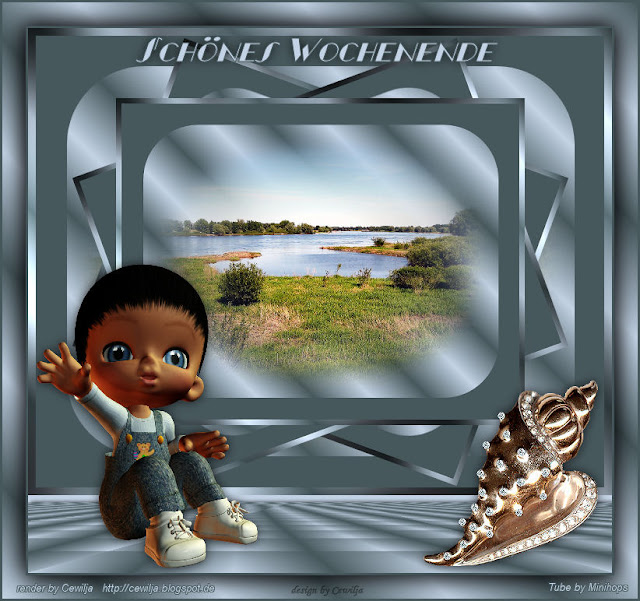







Keine Kommentare:
Kommentar veröffentlichen